Werbung
Wake-on-LAN (WoL) ist ein unterschätzter und nicht ausreichend genutzter Teil des Windows 10-Betriebssystems.
Wenn Sie wie viele gelegentliche Windows-Benutzer sind, werden Sie wahrscheinlich bereits durch den Ausdruck "Wake-on-LAN" in den Ruhezustand versetzt. Nach alldem, LAN-Verbindungen Netzwerk 101: Ethernet, LANs und ihre FunktionsweiseSelbst für moderne Benutzer kann die Sprache rund um das Heimnetzwerk etwas verwirrend sein. Was ist ein LAN? Warum brauche ich ein Ethernet-Kabel? Ist es nicht alles gleich? Weiterlesen müssen sich nur Gamer und technischer Support Sorgen machen, oder?
In der Vergangenheit könnte das wahr gewesen sein. Die Konfiguration der Wake-on-LAN-Funktion von Windows bietet heute jedoch mehr, als man denkt. Was ist Wake-on-LAN? Wie kann es für durchschnittliche Benutzer nützlich sein? Und vor allem, wie richten Sie es ein?
Was ist Wake-On-LAN?
Wake-on-LAN ist ein Netzwerkstandard. Bei der Bereitstellung kann ein Computer remote eingeschaltet werden. Es hat einen zusätzlichen Standard namens Wake-on-Wireless-LAN (WoWLAN).
Damit WoL funktioniert, benötigen Sie drei Dinge:
- Ihr Computer muss an eine Stromversorgung angeschlossen sein.
- Das Motherboard Ihres Computers muss ATX-kompatibel sein. Keine Sorge, die meisten modernen Motherboards erfüllen die Anforderungen.
- Die Netzwerkkarte des Computers (Ethernet oder WLAN) muss WoL-fähig sein. Wiederum ist die gute Nachricht, dass die WoL-Unterstützung nahezu universell ist.
Als Protokoll ist Wake-on-LAN in der Computerwelt weit verbreitet. Da die Unterstützung auf Hardwareebene erforderlich ist, funktioniert WoL problemlos auf Windows-, Mac- und Linux-Computern.
Unter Windows-Gesichtspunkten kann Ihr Computer von jedem der Standardzustände wie Ruhezustand und Ruhezustand sowie vom vollständigen Ausschalten aus eingeschaltet werden.
Wie funktioniert Wake-On-LAN?
Wake-on-LAN basiert auf „magischen Paketen“. Wenn die Netzwerkkarte das Paket erkennt, weist sie den Computer auf einer einfachen Ebene an, sich selbst einzuschalten.
Aus diesem Grund muss Ihr Computer an ein Netzteil angeschlossen sein, auch wenn er ausgeschaltet ist. WoL-fähige Netzwerkkarten ziehen weiterhin rund um die Uhr eine geringe Gebühr, wenn sie nach dem magischen Paket suchen.
Aber was ist eigentlich los? Hier ein kurzer Überblick:
Das magische Paket wird von einem Server gesendet. Der Server kann viele Dinge sein, einschließlich Spezialsoftware, Router, Websites, Computer, mobile Geräte, Smart-TVs oder andere Internet-of-Things-Geräte.
Der Server sendet das Paket über Ihr gesamtes Netzwerk. Das Paket selbst enthält einige wichtige Informationen, einschließlich Details zum Subnetz, zur Netzwerkadresse und vor allem zur MAC-Adresse des Computers, den Sie einschalten möchten.
Alle diese Informationen werden, wenn sie zu einem einzigen Paket kombiniert werden, als Weckrahmen bezeichnet. Ihre Netzwerkkarte sucht ständig nach ihnen. Wenn eine MAC-Adresse im Paket 16 Mal wiederholt wird, weiß Ihr Computer, dass es sich um einen Weckrahmen handelt.
Warum ist Wake-On-LAN nützlich?
Jetzt wissen Sie also, was Wake-on-LAN ist und wie es funktioniert. Aber warum ist es nützlich? Warum sollte sich ein durchschnittlicher Benutzer für die Technologie interessieren?
Schalten Sie Ihren Computer von überall aus ein
Es ist schwer zu übertreiben, wie beruhigt es sein kann, wenn Sie Ihren Computer von überall aus einschalten können. Sie werden nie wieder ohne ein wichtiges Dokument oder eine wichtige Datei sein.
Um Ihren Desktop remote verwenden zu können, benötigen Sie eine Remotedesktop-App das unterstützt Wake-On-LAN. Googles beliebter Chrome Remote Desktop tut dies nicht, TeamViewer jedoch.
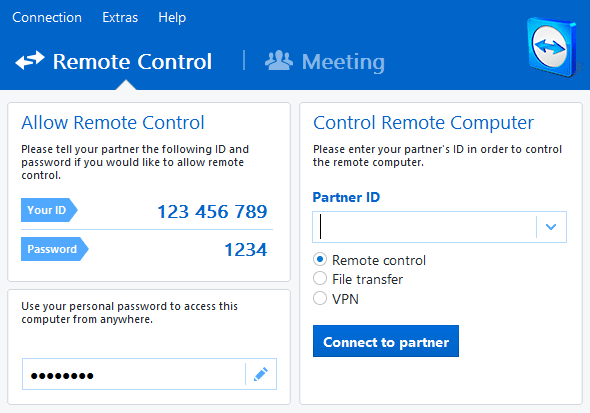
Hinweis: Damit ein Computer mithilfe der WoL-Technologie aus einem vollständig ausgeschalteten Zustand aufwachen kann, muss sein BIOS Wakeup-on-PME (Power Management Event) unterstützen.
Kabelschneider
Bist du beigetreten? das Phänomen des Kabelschneidens Sollten Sie das Kabel abschneiden oder Ihr Kabelfernsehen behalten?Wenn Sie immer noch an Ihrem Kabelabonnement festhalten, aber darüber diskutieren, ob es an der Zeit ist, Änderungen vorzunehmen, sind wir hier, um Ihnen zu helfen. Dieser Leitfaden soll Ihnen bei der Entscheidung helfen. Weiterlesen ? Wenn ja, haben Sie wahrscheinlich begann mit einer Vielzahl von Apps und Diensten 8 erstaunliche Android TV-Apps, von denen Sie nicht wussten, dass sie existierenSie haben möglicherweise noch nichts von diesen Android TV-Apps gehört, müssen sie jedoch herunterladen. Weiterlesen .
Viele davon, wie z. B. Smart-TVs, die Nvidia Shield Set-Top-Box 7 Gründe, warum der Nvidia Shield das ultimative Gerät für Kabelschneider istDer Nvidia Shield ist möglicherweise das ultimative Gerät für Kabelschneider überall. Hier sind sieben Gründe, warum es die Konkurrenz ohne großen Aufwand schlägt. Weiterlesen und die Kodi-Heimkino-App können Wake-on-LAN-Anforderungen ausgeben.
Wenn Sie beispielsweise einen alten Laptop für Ihren Plex-Server und Ihre lokal gespeicherten Filme und Fernsehsendungen verwenden, sind Sie Sie können es bei Bedarf aktivieren, wenn Sie Ihre Inhalte ansehen möchten, anstatt sie 24 Stunden lang laufen zu lassen Tag.
So aktivieren Sie Wake-On-LAN
Das Aktivieren von WoL ist ein zweiteiliger Prozess. Sie müssen Windows und konfigurieren das BIOS Ihres Computers Entdecken Sie Ihr BIOS und erfahren Sie, wie Sie das Beste daraus machenWas zum Teufel ist das BIOS überhaupt? Ist es wirklich so wichtig zu wissen? Wir denken schon und zum Glück ist es ziemlich einfach. Lassen Sie sich vorstellen. Weiterlesen .
Wake-On-LAN unter Windows aktivieren
Um Wake-on-LAN unter Windows zu aktivieren, müssen Sie Ihre Geräte-Manager-App öffnen. Sie finden es, indem Sie mit der rechten Maustaste auf klicken Startmenü und auswählen Gerätemanageroder durch Drücken der Taste Windows und suchen Sie nach dem Namen der App.
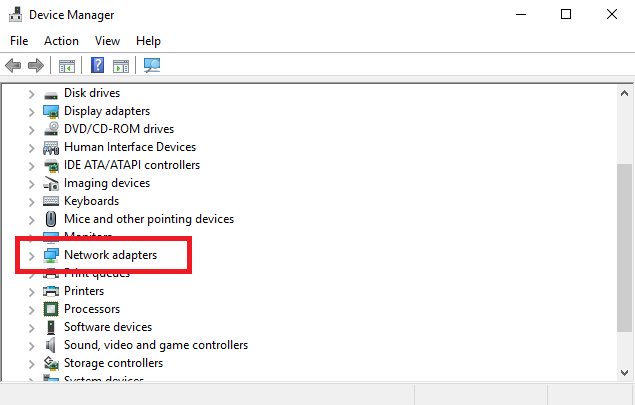
Scrollen Sie in der Liste der Geräte nach unten, bis Sie Netzwerkadapter finden. Klicke auf > um das Menü zu erweitern.
Jetzt müssen Sie Ihre Netzwerkkarte suchen. Wenn Sie nicht sicher sind, welche Ihre Netzwerkkarte ist, drücken Sie Windows und suchen nach System Information. Starten Sie die App und gehen Sie zu Systemübersicht> Komponenten> Netzwerk> Adapter.
Klicken Sie im Geräte-Manager mit der rechten Maustaste auf Ihre Netzwerkkarte und wählen Sie Eigenschaften. Wenn das Eigenschaftenfenster geöffnet wird, klicken Sie auf Erweitert Tab.
Sie müssen in der Liste nach unten scrollen, bis Sie finden Wake on LAN. Der Name kann zwischen den Geräten variieren. Wenn Sie Wake-on-LAN nicht sehen, suchen Sie auch nach Wake-on-Magic-Paket, Remote-Wake-up, Einschalten über LAN, Einschalten über LAN, Fortsetzen über LAN oder Fortsetzen über LAN. Wenn Sie es finden, ändern Sie die Einstellung in aktiviert.
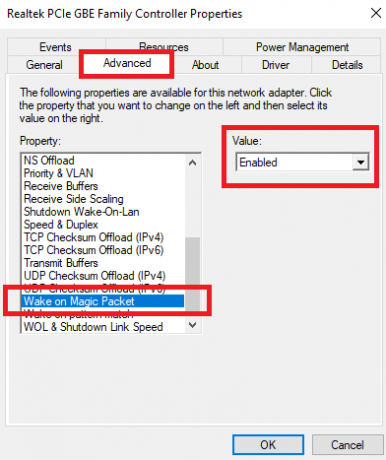
Klicken Sie anschließend auf Energieverwaltung Tab. Stellen Sie sicher, dass Sie die beiden Kontrollkästchen neben aktivieren Lassen Sie dieses Gerät den Computer aufwecken und Lassen Sie nur ein magisches Paket den Computer wecken.
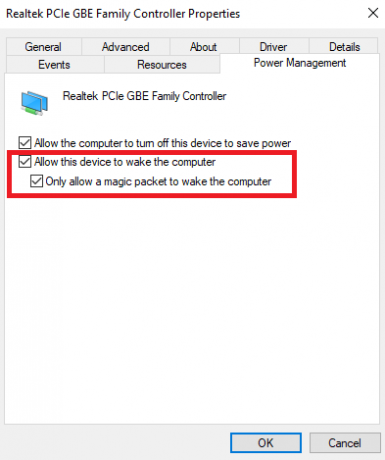
Wenn Sie fertig sind, klicken Sie auf okay.
Wake-On-LAN im BIOS aktivieren
Traurig, Das BIOS-Menü variiert von Maschine zu Maschine Aufrufen und Zurücksetzen des BIOS auf die Standardeinstellungen auf jedem ComputerWenn Ihr Computer nicht startet, ist möglicherweise das BIOS schuld. Hier erfahren Sie, wie Sie es eingeben und auf die Werkseinstellungen zurücksetzen, um diese Probleme zu beheben. Weiterlesen Dies macht es unmöglich, genaue Anweisungen zu geben.
Im Allgemeinen müssen Sie beim Booten Ihres Computers eine bestimmte Taste drücken. In der Regel ist der Schlüssel Flucht, Löschen, oder F1.
Im BIOS-Menü müssen Sie die finden Leistung Scrollen Sie dann nach unten, bis Sie die finden Wake on LAN Eintrag. Stellen Sie sicher, dass Sie es aktivieren und Ihre Änderungen speichern.
Hinweis: Die Registerkarte kann auch aufgerufen werden Energieverwaltung, oder Sie finden die Leistungseinstellung sogar in einem Erweiterte Einstellungen Registerkarte (oder ähnlich).
Auswirkungen auf die Wake-On-LAN-Sicherheit
Magische Pakete werden über die OSI-2-Schicht gesendet. In der Praxis bedeutet dies, dass sich jeder im selben Netzwerk wie WoL befindet, um Ihren Computer zu starten.
In einer häuslichen Umgebung ist dies ein unbedeutendes Problem. In einem öffentlichen Netzwerk ist dies problematischer.
Theoretisch erlaubt WoL nur das Einschalten von Computern. Sicherheitsüberprüfungen, Kennwortbildschirme oder andere Sicherheitsformen werden nicht umgangen. Außerdem kann ein Computer nicht wieder ausgeschaltet werden.
Es gab jedoch Fälle, in denen Angreifer eine Kombination aus DHCP- und PXE-Servern verwendet haben, um einen Computer mit ihrem eigenen Startabbild zu starten. Auf diese Weise erhalten sie Zugriff auf ungeschützte Festplatten im lokalen Netzwerk.
Verwenden Sie Wake-On-LAN?
Für eine solch alte Technologie behält Wake-on-LAN eine überraschende Anzahl von Anwendungsfällen bei. Wenn überhaupt, wird WoL mit zunehmender Verbreitung der Smart-Home-Technologie für Heimanwender noch nützlicher. Das Beste ist, dass der Einrichtungsprozess überraschend einfach ist.
Benutzt du es? Hat Sie dieser Artikel überzeugt, es einzurichten? Sie können alle Ihre Meinungen in den Kommentaren unten hinterlassen.
Dan ist ein britischer Expat, der in Mexiko lebt. Er ist der Managing Editor für MUOs Schwestersite Blocks Decoded. Zu verschiedenen Zeiten war er Social Editor, Creative Editor und Finance Editor für MUO. Sie finden ihn jedes Jahr auf der CES in Las Vegas auf der Ausstellungsfläche (PR-Leute, erreichen Sie!), Und er macht viele Websites hinter den Kulissen…


